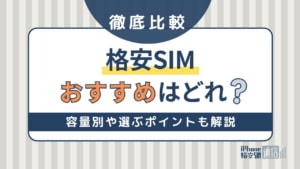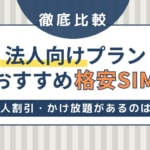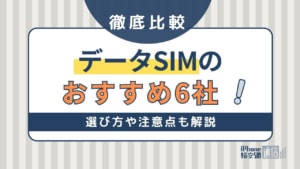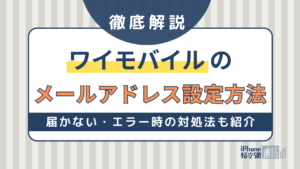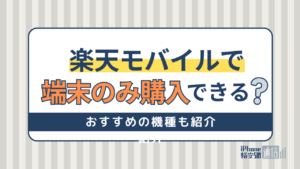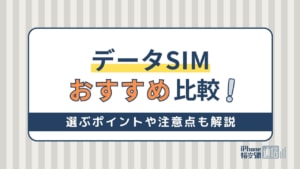- 格安SIM
- 更新日:2024年08月13日
SIMフリーにするには?自分でSIMロック解除する方法をキャリア別に解説

※当記事はPRを含みます。詳しくはこちら。
※カシモWiMAXは株式会社マーケットエンタープライズの関連会社、株式会社MEモバイルが運営しています。
他のSIMに乗り換えるために、キャリアで購入したスマホのSIMロックを解除してSIMフリーにしたい方は多いのではないでしょうか。
それと同時に、SIMロック解除と聞くと難しく感じて、なかなか手続きに踏み切れない方もいるかもしれません。
しかし、SIMロックの解除は自分で簡単に、しかも短時間で手続きできます。また、自分でSIMロックを解除すれば手数料もかからず経済的です。
この記事では、SIMロックを解除するメリット・デメリットと、キャリアごとのSIMロック解除方法を詳しく解説します。
SIMフリーにするにはSIMロック解除が必要
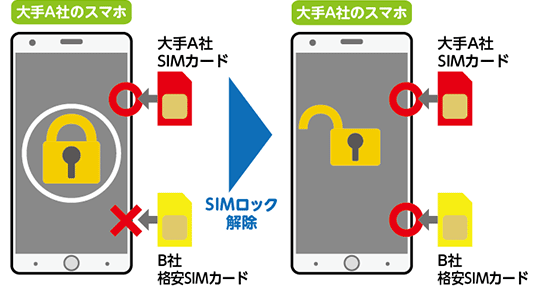 出典:QTモバイル
出典:QTモバイル
スマホをSIMフリーにするには、SIMロックを解除する必要があります。
SIMロックとは、大手キャリアや一部の格安SIM事業者が販売する端末に、自社のSIMしか利用できないよう制限をかけることです。
このSIMロックを解除した状態が「SIMフリー」で、スマホを購入した携帯会社以外の会社のSIMを利用できるようになります。
中古スマホもSIMロック解除可能
SIMロックを解除できるのは、新品の端末だけではありません。中古のスマホでも、携帯会社で購入した端末と同じ条件でSIMロックを解除できます。
ただし、中古スマホのSIMロック解除方法は、携帯会社によって異なるため注意が必要です。
中古スマホのSIMロックの解除方法は、携帯会社ごとのSIMロック解除方法の部分で解説します。
SIMロック解除が不要な場合もある
乗り換えるSIMによっては、SIMロックを解除しなくても使えることがあります。
その場合、急いでSIMロックを解除する必要はありません。以下の場合、SIMロックの解除は不要です。
- ドコモ:
ドコモのスマホでドコモ回線の格安SIMを使う場合
2021年8月27日以降に新たに発売された機種の場合 - au:
auのスマホでau回線の格安SIMを使う場合
2021年10月1日以降に新たに発売された機種の場合 - ソフトバンク:
ソフトバンクのスマホでソフトバンク回線の格安SIMを使う場合
2021年6月以降に新たに発売された機種の場合
ドコモからドコモ回線を使用する格安SIMへの乗り換えなど、同じ回線の場合はSIMロックの解除は不要です。
また、どのキャリアも2021年10月以降は、基本的にSIMロックの解除が不要になっています。
2021年10月1日以降はSIMロックが原則廃止
2021年8月改正の「移動端末設備の円滑な流通・利用の確保に関するガイドライン」により、SIMロックの解除条件が緩和されました。(SIMロックについて – 総務省)
これにより、携帯会社は正当な理由がない限り、SIMロックを設定せず販売することが義務となっています。
そのため、2021年10月1日以降に発売された端末は、基本的にSIMロックがかかっていません。
国の指導を先取りしてSIMロックを撤廃している企業も多く、2021年10月1日以前に発売された端末でもSIMフリーの場合があります。
人気の「iPhone 13」シリーズは、2021年9月24日の発売当初からSIMロックがかかっていない状態で販売されています。
SIMフリーの状態なので、SIMロックの解除はもちろん不要です。
自分でSIMロックを解除する方法

ここからは、SIMロックを解除できる条件と自分でSIMロックを解除する方法を、携帯会社ごとに詳しく解説します。
また、中古で購入したスマホのSIMロック解除方法や、Androidスマホで必要な手続きも紹介しています。
手順に沿って手続きすればすぐに終わるので、ぜひ参考にしてみてください。
auのSIMロック解除方法
auスマホのSIMロック解除条件は、以下の通りです。
- SIMロック解除の対象機種であること
- ネットワークの利用制限がかかっていないこと
- オートロックなどがかかっていないこと
自分でSIMロックを解除する手順は、auで購入したスマホと中古で購入したスマホで共通です。
- au ID・パスワードを準備する
- 「SIMロック解除のお手続き」にアクセスする
- 手続きしたい電話番号を選ぶ
- 4桁の暗証番号を入力する
- 「auで購入した端末」または「その他の端末」をタップする
- SIMロック解除したい端末にチェックを入れる
- 「解除の理由」と「連絡先」をプルダウンより選択する
- この内容で申し込むをタップする
- 受信したメールに送られたURLをタップする
Androidスマホの場合は、SIMロック解除完了後に以下の手続きも済ませる必要があります。
- SIMを挿入後、電源を入れてWiFiに接続する
- 「設定」⇒「端末情報」⇒「SIMカードの状態」⇒「SIMカードの状態を更新」の順で操作する
- 設定ファイルのダウンロードが完了したら再起動で設定は完了
ドコモのSIMロック解除方法
ドコモスマホのSIMロック解除条件は、以下の通りです。
- SIMロック解除の対象機種であること
- 自分でSIMロック解除する場合は2015年5月以降に発売された機種であること
- ネットワークの利用制限がかかっていないこと
- おまかせロックなどがかかっていないこと
自分でSIMロックを解除する手順は、ドコモで購入したスマホと中古で購入したスマホで共通です。
- スマホのIMEI番号(15桁の識別番号)を確認する
- My docomoにログインし、「お手続き(お申込み・解約)」をクリックする
- 「解約・その他」をクリックする
- 「SIMロック解除」の「もっとみる」をクリックする
- 「お手続きする」をクリックする
- 注意事項と確認事項を読んだら「次へ」をクリックする
- セキュリティコードを入力してログインする
- IMEI番号を入力する
- 「SIMロック解除を申し込む」にチェックを入れる
- 受付確認メールの連絡先を選び「次へ」をクリックする
- 手続き内容を確認して「手続きを完了する」をクリックすれば完了
Androidスマホの場合は、SIMロック解除完了後に以下の手続きも済ませる必要があります。
- SIMを挿入後、電源を入れると解除コードを求められる
- 手続き完了後に表示されるSIMロック解除コードを入力すれば設定完了
ソフトバンクのSIMロック解除方法
ソフトバンクスマホのSIMロック解除条件は、以下の通りです。
- SIMロック解除の対象機種であること
- ネットワークの利用制限がかかっていないこと
- 安心遠隔ロックなどがかかっていないこと
自分でSIMロックを解除する手順は、ソフトバンクで購入したスマホと中古で購入したスマホで共通です。
- スマホのIMEI番号(15桁の識別番号)を確認する
- My Softbankにログインし、「契約・オプション管理」をクリックする
- 「オプション」をクリックする
- 「SIMロック解除対象機種の手続き」をクリックする
- IMEI番号を入力して「次へ」をクリックする
- 手続き内容を確認して「解除手続きする」をクリックすれば完了
Androidスマホの場合は、SIMロック解除完了後に以下の手続きも済ませる必要があります。
- SIMを挿入後、電源を入れると解除コードを求められる
- 手続き完了後に表示されるSIMロック解除コードを入力すれば設定完了
ワイモバイルのSIMロック解除方法
ワイモバイルスマホのSIMロック解除条件は、以下の通りです。
- SIMロック解除の対象機種であること
- ネットワークの利用制限がかかっていないこと
- 安心遠隔ロックなどがかかっていないこと
自分でSIMロックを解除する手順は、ワイモバイルで購入したスマホと中古で購入したスマホで異なります。
ワイモバイルで購入したスマホのSIMロックを解除する手順
- スマホのIMEI番号(15桁の識別番号)を確認する
- My Y!mobileにログインして「契約確認変更」を選択し、「もっと見る」をクリックする
- 「SIMロック解除の手続き」をクリックする
- IMEI番号を入力して「次へ」をクリックする
- 手続き内容を確認して「解除手続きする」をクリックすれば完了
中古で購入したワイモバイルスマホのSIMロックを解除する手順
- スマホのIMEI番号(15桁の識別番号)を確認する
- My Softbankにログインし、「契約・オプション管理」をクリックする
- 「オプション」をクリックする
- 「SIMロック解除対象機種の手続き」をクリックする
- IMEI番号を入力して「次へ」をクリックする
- 手続き内容を確認して「解除手続きする」をクリックすれば完了
中古で購入したり、家族や友人などから譲り受けたワイモバイルスマホの場合は、My SoftbankからSIMロック解除の手続きをする必要がある点に注意しましょう。
また、Androidスマホの場合は、SIMロック解除完了後に以下の手続きも済ませる必要があります。
- SIMを挿入後、電源を入れると解除コードを求められる
- 手続き完了後に表示されるSIMロック解除コードを入力すれば設定完了
UQモバイルのSIMロック解除方法
UQモバイルスマホのSIMロック解除条件は、以下の通りです。
- SIMロック解除の対象機種であること
- ネットワークの利用制限がかかっていないこと
- 料金に滞納がないこと
自分でSIMロック解除する手順は、UQモバイルで購入したスマホと中古で購入したスマホで異なります。
UQモバイルで購入したスマホのSIMロックを解除する手順
- au ID・パスワードを準備する
- 「SIMロック解除のお手続き」にアクセスする
- 手続きしたい電話番号を選ぶ
- 4桁の暗証番号を入力する
- 「auで購入した端末」または「その他の端末」をタップする
- SIMロック解除したい端末にチェックを入れる
- 「解除の理由」と「連絡先」をプルダウンより選択する
- この内容で申し込むをタップする
- 受信したメールに記載されているURLをタップする
Androidスマホの場合は、SIMロック解除完了後に以下の手続きも済ませる必要があります。
- SIMを挿入後、電源を入れてWiFiに接続する
- 「設定」⇒「端末情報」⇒「SIMカードの状態」⇒「SIMカードの状態を更新」の順で操作する
- 設定ファイルのダウンロードが完了したら再起動して設定完了
また、端末を中古で購入した場合や、譲り受けた場合もSIMロックの解除が可能です。「SIMロック解除のお手続き」より手続きを行いましょう。
SIMフリーにするメリット

SIMロックの解除には、以下のメリットがあります。SIMロックがかかった端末を使っている方は、各項目の詳細をチェックしてみてください。
1.携帯会社の選択肢が広がる
SIMロックを解除すると、多くの携帯会社から自分に合ったSIMを選べるようになります。
SIMロックがかかっている場合、利用できるのはスマホを購入したキャリアの回線のSIMのみです。
例えば、ドコモでスマホを購入した場合、auやソフトバンク、楽天モバイルなどドコモとは異なる回線のSIMは使えません。
SIMロックを解除すると、回線の周波数帯に対応していればドコモ以外の回線のSIMも使えるようになります。携帯会社の選択肢が増えるのは、ユーザーにとっては大きなメリットです。
なお、以下の記事でおすすめ格安SIMを紹介していますので、あわせてチェックしてみてください。
2.海外でも利用できる場合がある
SIMロックを解除しておくと、回線の周波数帯に対応していれば海外のSIMも使用可能です。
一般的に、渡航先では日本で使っているSIMで海外専用のプランに加入し、そのまま使います。
または、海外専用のWi-Fiルーターをレンタルして通信する方もいるでしょう。これらはどちらも便利ですが、料金が高額になりやすいのがネックです。
その対策として、海外の現地SIMを購入してSIMフリースマホに装着すれば、低料金で安定した通話や通信が可能です。
海外でスマホを利用する機会が多い方は、SIMフリーにしておくことをおすすめします。
3.高く買い取ってもらえる
スマホをSIMフリーにしておくと、売却時に高く買い取ってもらえる可能性が高くなります。
SIMロックがかかったスマホは、利用できるSIMが限られていることから、中古市場では人気がなく買い取り額も安くなりがちです。
一方、SIMロック解除済みのスマホは利用するSIMの選択肢が多いため、高い金額で売却できる可能性が高くなります。
スマホを売る予定がある方は、SIMロックを解除しておくのがおすすめです。
SIMフリーにするデメリット

SIMロックを解除するメリットは多いですが、同時にデメリットが気になる方もいるでしょう。
SIMロックを解除するデメリットは以下の通りです。
1.端末内のデータが消える可能性がある
SIMロックを解除すると、端末内のデータが変化したり消えたりする可能性があると記載している携帯会社があります。
また、SIMロック解除によりデータが消えた場合、通常は自己責任となり、携帯会社による補償はありません。
万が一の事態に備えて、SIMロックの解除手続きの前にデータのバックアップを取っておきましょう。
2.SIMロック解除後にスマホの設定が必要
SIMロック解除の手続きは、各携帯会社のマイページや店頭、電話などで行います。また、手続き完了後にスマホで簡単な設定が必要です。
iPhoneとAndroidそれぞれの設定方法は以下の通りです。
iPhoneの設定方法
iPhoneをSIMフリーにするには、新しいSIMを挿入して電源を入れた後に表示される手順通りにタップします。
- SIMロックの解除手続き完了後、iPhoneの電源を切る
- iPhoneに新しいSIMを挿入して電源を入れる
- 「アクティベーションが必要です」と表示されたら「了解」をタップする
- 接続するネットワークを選択してアクティベーションを開始する
- iPhoneが起動すれば端末側の設定は完了
アクティベーションが完了すれば、新しいSIMで通話や通信ができるようになります。
Androidの設定方法
Androidスマホの場合、携帯電話会社によってSIMフリーにするための設定方法が異なります。
詳しくは、自分でSIMロックを解除する方法の部分で携帯会社ごとに解説しているので、そちらをご覧ください。
SIMロックを解除する際の注意点

SIMロックを解除するにあたって、スマホが乗り換え予定のSIMに対応しているかを事前に確認しましょう。
スマホのSIMロックを解除しても、回線の周波数帯に対応していないと広いエリアで利用できない場合があります。
逆に、スマホがすべての周波数帯に対応していなくても、メインの周波数帯に対応していれば支障なく使えることもあります。
周波数帯とエリアの関係は非常に複雑で、乗り換え予定の携帯会社のSIMにスマホが対応しているかを自力で調べるのは簡単ではありません。
そこで、携帯会社では、正常に動作することが確認された端末を公式サイトに一覧で掲載しています。
SIMロックを解除する前に、自分のスマホが乗り換え先のSIMの動作確認端末に含まれているかを忘れずに確認しましょう。
SIMロックを解除してスマホをさらにお得に使おう

SIMロック解除の手続きは、ショップに行くことなく自分で簡単に済ませられます。
SIMロック解除のメリット
SIMロック解除のデメリット
これまで使えなかったSIMを使えるようになるのが、SIMロック解除の最大のメリットです。また、海外でも、現地のSIMを使うことで渡航中の通信費を抑えられます。
スマホを売却する際に、SIMロックがかかっているスマホよりも高値で売れるというメリットもあります。
ただし、端末に保存されているデータが消える可能性があるため、バックアップを忘れないように注意しましょう。また、解除手続きの後に設定が必要です。
以下の記事では、おすすめの格安SIMを徹底比較しています。契約先が決まっていない方は、ぜひ本記事とあわせてご覧ください。
 iPhone格安SIM通信 編集部 ― ライター
iPhone格安SIM通信 編集部 ― ライター
関連キーワード

 おすすめポケット型WiFi比較
おすすめポケット型WiFi比較